 フレームは“たいちゃ〜ん”の作品集より |
注意点
手順の中で×で閉じると説明があるのは必ず×で閉じてください
その他は 「OK」 をクリックしてください
1)表示 → 背景色 黒
2)ファイル → 新規作成 480×480 白
| 3)加工 → フェードアウト 50 | 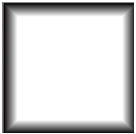 |
| 4)カラ— → ポスタライズ 5 | 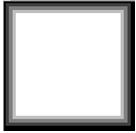 |
| 5)加工 → エッジの強調 20 | 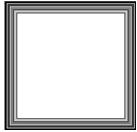 |
| 6)加工 → ウエーブ 5 | 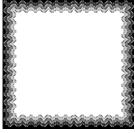 |
7)編集 →コピー (コピーは頻繁に使うのでツールバーの「コピー」を使って下さい)

8)イメージ → ミラー
9)編集 → 合成 → 減算合成
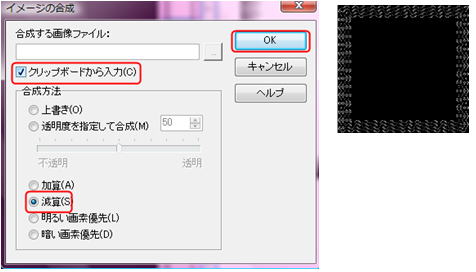
10)コピー
11)イメージ → フリップ
12)編集 → 合成 → 減算合成
13)コピー
14)イメージ 回転 90度回転
15)編集 → 合成 加算合成
| 16)イメージ → 座標指定切り抜き 50×50 430×430 ×で閉じる |  |
| 17)カラ— → ネガボシ反転 |  |
| 18)加工 → フェードアウト 50 |  |
19)コピー | |
| 20)イメージ → 任意角度回転 45度回転 | 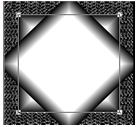 |
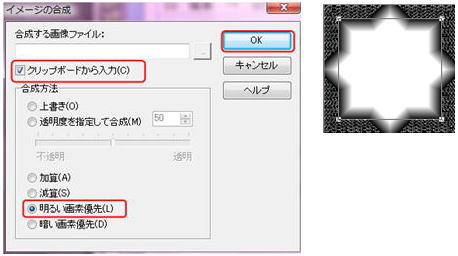
22)座標指定解除 (何もない所でクリック)
| 23)カラ— → ポスタライズ 5 |  |
| 24)加工 → エッジの強調 20 |  |
| 25)加工 → フェードアウト 20 |  |
26)イメージ → 余白作成 10 余白の色 薄ピンク
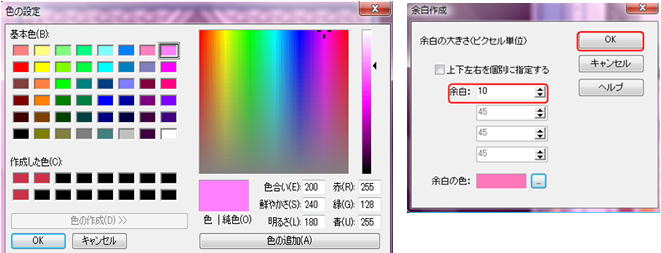
| 27)加工 → フェードアウト 8 |  |
| 28)イメージ → 座標指定切り抜き 100×100 400×400 ×で閉じる |  |
| 29)Delete |  |
| 30)座標指定解除 | |
| 31)コピー | |
| 32)カラ— → ネガボシ反転 |  |
33)加工 → 超新星 縦横の線をフレームの中心でクロスさせてクリック
この作品は 100・20・360 超新星の色 若草色 にしましたが
色付けはお好みでして下さい
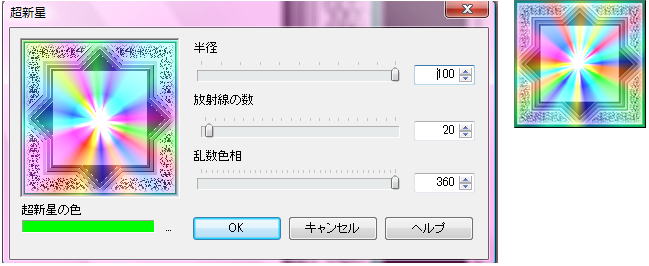
| 34)カラ— → ネガボシ反転 |  |
35)編集 → 合成 暗いで合成 フレームの完成です
名前を付けて保存しておくとJtrimを閉じた後でも使えます
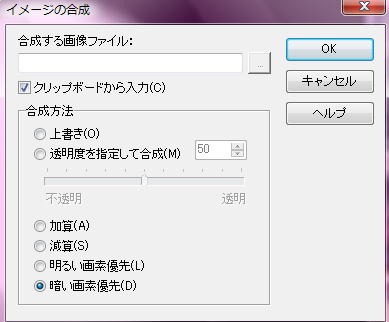 |  |
36)イメージ → 座標指定切り抜き 100×100 400×400 ×で閉じる
範囲指定はそのままにしてタスクバーに置くか縮小ボタンで横に置いときます
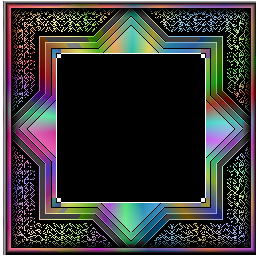
Jtrim (2)を起動 表示 → 背景色 黒
①ファイル → 開く 入れたい写真を呼び込む
②イメージ → リサイズ 300 にしてOKクリック
縦長の写真は左側に 300 と入力します(数字の小さい欄に300 と入力)
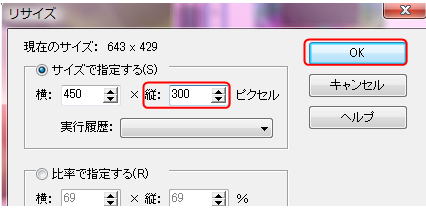
③イメージ → 切り抜き 300×300の画像を作る
マウスで画像の良い位置に動かして OK クリック
フェードアウト・立体枠はお好みで
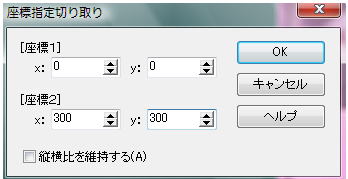
④コピー
タスクバーに置いたJtrim(1) に 編集 → 合成 明るいで合成
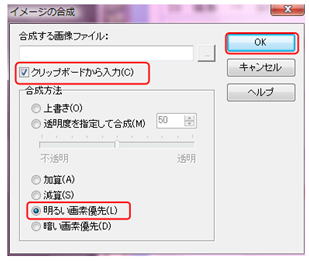
完成です 名前を付けて保存
戻るボタンをクリックすると何回でも違う写真を入れることが出来ます
「みい子のひとり言」 ホームに戻る